Ihr Drucker reagiert nicht
Wenn Sie einen Drucker an den USB-Anschluss der AirPort Extreme-Basisstation
angeschlossen haben und die Computer im AirPort-Netzwerk nicht drucken können,
versuchen Sie, das Problem wie folgt zu beheben:
1
Vergewissern Sie sich, dass der Drucker am Stromnetz angeschlossen und eingeschaltet ist.
2
Vergewissern Sie sich, dass die Kabel korrekt am Drucker und am USB-Anschluss der
AirPort Extreme-Basisstation angeschlossen sind.
3
Vergewissern Sie sich, dass der Drucker im Wartelistenfenster auf den Client-Computern
ausgewählt ist.
Mac-Computer mit Mac OS X 10.5 oder neuer:
Â
Wählen Sie „Apple“ > „Systemeinstellungen“ und klicken Sie dann auf „Drucken & Faxen“.
Â
Klicken Sie auf „Hinzufügen“ (+) und wählen Sie Ihren Drucker aus der Liste aus.
Â
Klicken Sie auf die Taste „Hinzufügen“.
Mac-Computer mit Mac OS X 10.2.7 oder neuer:
Â
Öffnen Sie das Drucker-Dienstprogramm (im Ordner „Dienstprogramme“ innerhalb
des Ordners „Programme“).
Â
Klicken Sie auf „Hinzufügen“, wenn der Drucker nicht in der Liste angezeigt wird.
Â
Wählen Sie „Bonjour“ aus dem Einblendmenü aus.
Â
Wählen Sie den Drucker aus und klicken Sie auf „Hinzufügen“.
Computer mit Windows:
Â
Wählen Sie „Einstellungen“ > „Drucker und Faxgeräte“ aus dem Menü „Start“.
Â
Wählen Sie den Drucker aus. Ist der Drucker nicht in der Liste enthalten, klicken Sie
auf „Drucker hinzufügen“ und folgen Sie den Anleitungen auf dem Bildschirm.
36
Kapitel 4
Tipps zur Fehlerbeseitigung
Â
Wenn Bonjour für Windows installiert ist, klicken Sie auf den Bonjour-Drucker und
den Bonjour-Drucker-Assistenten auf dem Schreibtisch. Befolgen Sie dann die
angezeigten Anleitungen zum Konfigurieren eines Druckers.
4
Schalten Sie den Drucker aus, warten Sie einige Sekunden und schalten Sie den
Drucker dann erneut ein.